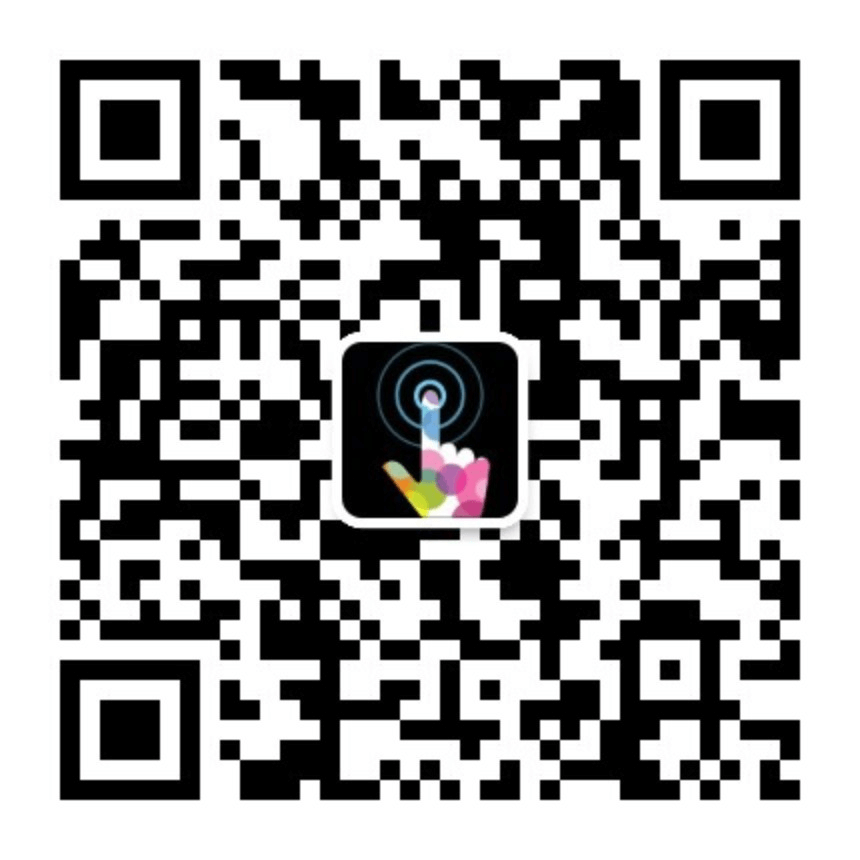在使用 Docusaurus 过程中,我逐步摸索出一些不常用但是很实用的特性,有些是通过一些简单的配置,有的则需要增加或修改一些代码来实现。
博客
1. 设置草稿状态
未撰写好的博客,在打包的时候不希望显示在博客列表中,可设置该篇博客为草稿状态,默认未设置 draft 为发布状态。
---
title: 我是如何使用 Docusaurus 来搭建我的网站的
slug: how-to-use-docusaurus
authors:
- name: Timfan
title: 高级前端开发
url: https://github.com/fantingsheng
image_url: https://spacexcode.com/img/avatar.png
email: fants0230@sina.com
tags: [使用指南]
hide_table_of_contents: false
draft: true
---
2. 列表中博客显示摘要
博客列表中默认是显示文章全部内容的,列表页一般是为了快速预览有哪些文章,这个时候只需要关注标题和简介即可,而看文章的详情则可以进入文章详情页进行预览。
我们根据文章内容的具体设定,将 <!--truncate--> 代码放置在合适的位置,它前面的内容即为摘要的内容。
博客正文。。。
<!--truncate-->
博客正文。。。
3. 文章详情页添加自定义模块
如果你想要在每篇博客的底部增加这样一个显示个人微信公众号的卡片,这是无法直接通过配置来实现的,需要我们添加一些代码,修改原有的博客页面布局。
我们首先在 src/components 目录下新建 WechatFollowCard 全局组件,组件代码如下:
import React from 'react';
import clsx from 'clsx';
import styles from "./styles.module.css"
export default function WeChatFollowCard() {
const wechatTitle = "太空编程"
return (
<div className={clsx('avatar', styles.qrcard)}>
<img
className={styles.qrcodeImg}
src={require('@site/static/img/qrcode.png').default} />
<div className="avatar__intro">
<div className="avatar__name">{ wechatTitle }</div>
<small className="avatar__subtitle">
分享硬核的前端编程知识。<br />想及时了解前端相关资讯,请关注作者公众号
“<span style={{color: 'red'}}>太空编程</span>”,回复关键字,获取丰富的学习资料。
</small>
</div>
</div>
)
}
这里我们要使用 Swizzle 来完成自定义布局
首先,我们将主题下面的博客内容组件 BlogPostItem 安装到目录 src/theme 下
npm run swizzle @docusaurus/theme-classic BlogPostItem -- --wrap
然后修改里面的代码,将前面封装的带有微信公众号卡片信息的组件引入进来:
import React from 'react';
import BlogPostItem from '@theme-original/BlogPostItem';
import { useBlogPost } from '@docusaurus/theme-common/internal';
import WeChatFollowCard from '@site/src/components/WeChatFollowCard';
import useIsBrowser from '@docusaurus/useIsBrowser';
export default function BlogPostItemWrapper(props) {
const { metadata, isBlogPostPage } = useBlogPost()
const isBrowser = useIsBrowser();
const { frontMatter } = metadata
const { enable_comment: enableComment } = frontMatter
return (
<>
<BlogPostItem {...props} />
{
(enableComment && isBlogPostPage) && <WeChatFollowCard />
}
</>
);
}
文档
1. 将某个文档定义为内部文件
我们知道所有 docs 下面的 .md 或 .mdx 后缀的文件都将作为文档里面的页面显示出来,如果某个文档只是被其它的文档所引用,我们只需将该文档的命名前面加上 _ 的前缀,
就好比我们命名私有变量一样。
页面
1. 引入外部组件库
以引入 Material UI 为例,编写更丰富的用户界面。
详见文章 -> 如何将 Material UI 引入到 Docusaurus 中使用
2. 在 jsx 页面中修改或增加 meta 信息
为了方便搜索引擎优化,我们可以为单独的页面配置和全局站点不一样的 meta 信息,比如我们在 page 目录下新建一个页面的入口文件,如果你想要这个页面有共同的头部和底部, 就将这个页面用 Layout 组件包裹住:
这里
Layout组件接受两个参数:title和description
另外如果要修改更多的信息,可以引进 Head 组件,进行 keywords 等其它信息的修改
import React from 'react';
import Layout from '@theme/Layout';
import Head from '@docusaurus/Head';
export default function page() {
return (
<Layout title="统计工具" description="一行代码搞定统计">
<Head>
<meta name="keywords" content="编程, 案例, 前端, 架构" />
</Head>
{/* ... */}
</Layout>
);
}
MDX
1. 代码块中行高亮
代码块中将某一行设置为��高亮,只需将 // highlight-next-line 这段代码放置在它的上面;如果要设置多行,则将 // highlight-start 和 // highlight-end
分别放置在它的前一行和后一行,包裹起来。
function HighlightSomeText(highlight) {
if (highlight) {
return '这行被高亮了!';
}
return '这里不会';
}
function HighlightMoreText(highlight) {
if (highlight) {
return '这块被高亮了!';
}
return '这里不会';
}
实际效果为:
function HighlightSomeText(highlight) {
if (highlight) {
return '这行被高亮了!';
}
return '这里不会';
}
function HighlightMoreText(highlight) {
if (highlight) {
return '这块被高亮了!';
}
return '这里不会';
}
除了以上说的两种方式外,还可以使用元数据指定高亮行的方式,在代码块第一行标注语言种类后空一格 jsx {1,4-6,11},高亮多行内容,请使用英文半角逗号来分隔行号,
或使用范围语法来选择多行代码块以高亮。
import React from 'react';
function MyComponent(props) {
if (props.isBar) {
return <div>Bar</div>;
}
return <div>Foo</div>;
}
export default MyComponent;
2. 代码设置行号
默认代码块是不显示行号的,只需要在第一行符号标签上添加 showLineNumbers 即可
``` jsx {1,4-6,11} showLineNumbers
import React from 'react';
function MyComponent(props) {
if (props.isBar) {
return <div>Bar</div>;
}
return <div>Foo</div>;
}
export default MyComponent;
3. 在 mdx 文档中插入标题目录
默认博客和文档右侧会自动生成带标题的树状目录结构,这个可以通过配置项 hide_table_of_contents: false 来进行设置。
显示的标题层级,默认只显示 h2 和 h3,如果要改变显示的标题层级,只需要设置最大和最小的标题层级即可:
---
# 显示 h2 到 h5 标题
toc_min_heading_level: 2
toc_max_heading_level: 5
---
如果要想在某个 MDX 文档正文中也显示内联标题目录怎么办?只需添加如下代码:
import TOCInline from '@theme/TOCInline';
<TOCInline toc={toc} minHeadingLevel={2} maxHeadingLevel={4} />
传给参数 toc 的变量是可以从任何一个 MDX 文档中直接获取到的,它是一个包含id, value, level属性的值的对象数组。当然你也可以通过参数 minHeadingLevel 和
maxHeadingLevel 来控制显示的标题层级。
下面是文中引入标题目录的实际效果:
4. 实现交互式代码区
有时我们需要在博客或者文档里展示一些代码的实际运行效果,常见的行为是给个链接跳转到第三方在线代码运行器里,比如“码上掘金”或者“CODEPEN”等, 这样可能觉得不够专注,还可以将实时展示代码运行结果的功能集成进来。
利用 @docusaurus/theme-live-codeblock 这个官方插件就可以实现,首先安装插件到项目里:
- npm
- yarn
- pnpm
npm install --save @docusaurus/theme-live-codeblock
yarn add @docusaurus/theme-live-codeblock
pnpm add @docusaurus/theme-live-codeblock
然后需要到 docusaurus.config.js 配置文件里添加插件:
module.exports = {
// ...
themes: ['@docusaurus/theme-live-codeblock'],
// ...
};
使用的时候,在代码块标签的后面加上 live 属性即可,实际效果如下:
function Clock(props) { const [startDate, setStartDate] = useState(new Date()); const [date, setDate] = useState(new Date()); useEffect(() => { const timerID = setInterval(() => tick(), 1000); return function cleanup() { clearInterval(timerID); }; }); function tick() { setDate(new Date()); } return ( <div> <h4>你是在 {startDate.toLocaleTimeString()} 进入本页的</h4> <h5>你已经在本页待了 {Math.floor((date.getTime() - startDate.getTime()) / 1000)} 秒了</h5> </div> ); }
5. 在代码区块中引入外部包
代码块在设置了实时预览模式时,对于除 React 以外的其它组件是无法直接导入使用的。
这时我们需要覆盖(swizzle)主题中相应的组件并调整 react-live 导入组件的范围:
npm run swizzle @docusaurus/theme-live-codeblock ReactLiveScope -- --eject
这时主题目录(theme)下面多了一个 ReactLiveScope 目录,打开 index.js 文件,添加需要的外部导入的组件
import React from 'react';
import useMousePosition from './useMousePosition';
// Add react-live imports you need here
const ReactLiveScope = {
React,
...React,
useMousePosition,
};
export default ReactLiveScope;
后面其它代码区块中可不导入直接使用 useMousePosition 组件。
其它
1. 增加网站的本地搜索
网站的搜索功能官方推荐的是在线方案 Algolia,觉得比较麻烦。于是我找到可以 使用插件 docusaurus-lunr-search 可实现本地搜索。
安装插件
npm i docusaurus-lunr-search --save
在配置中引入插件
module.exports = {
// ...
plugins: [
[
require.resolve('docusaurus-lunr-search'),
{
languages: ['en', 'de'], // language codes
excludeRoutes: [
'docs/changelogs/**/*', // exclude changelogs from indexing
],
indexBaseUrl: true // Base url will not indexed by default, if you want to index the base url set this option to true
}
]
]
}
然后通过 Swizzle 引入自定义的搜索组件
npm run swizzle docusaurus-lunr-search SearchBar -- --eject --danger